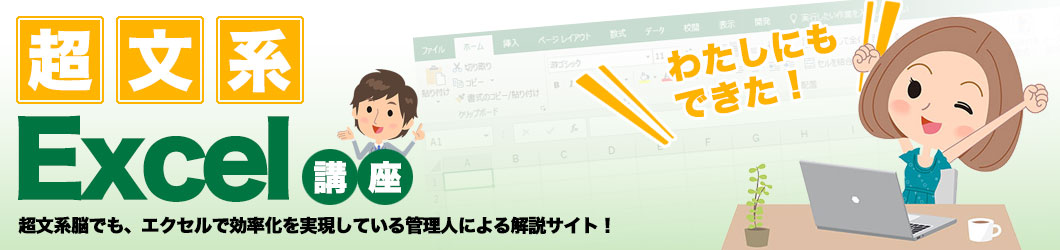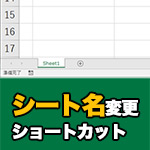エクセルには他のアプリケーションと同じように、キーボードで操作するショートカットキーが用意されています。
もちろんマウスでも操作はできるのですが、キーボードだけで操作できるようになると、手や視線の移動が少なくなるので結果的に効率よく作業を進められるようになります。
また、マウスでクリックしていくよりも少ない工数で目的のコマンドを実行できるため、時間短縮にも効果的です。複合的に組み合わせれば、まさに作業が爆速化できます。
このページでは、そんなエクセルのショートカットキーについて説明していきます。それぞれのショートカットキーについて詳細に解説しているページがある場合はリンクしていますので、詳しく知りたい方はリンク先のページも参照してみて下さい。
ショートカットキーはたくさんあるので、全部を一気に覚える必要はありません。まずは一つずつ、今困っているコトや効率化したい事からでも構いません。ショートカットキーの便利さを知ってみて下さいね。
セルの移動に関するショートカットキー
A1セルに移動
Ctrl+HomeでそのシートのA1セルに戻ります。
今いる行の一番左の列
Homeで、今カーソルがある行の最左端列に移動します。
セルの選択に関するショートカットキー
シート全体を選択する
Ctrl+A
表全体を選択する
Ctrl+Shift+:
現在のセルの列全体を選択する
Ctrl+スペース
現在のセルの行全体を選択する
Shift+スペース
値の入力・操作に関するショートカットキー
ハイパーリンクを適用する
ハイパーリンクを適用したいセルを選択して、Ctrl+K
今日の日付を自動的に入力する
Ctrl+;
現在の時刻を自動的に入力する
Ctrl+:
セルの書式設定に関するショートカットキー
選択しているセルへの罫線(実線)適用と削除
罫線を適用:Ctrl+Shift+&
罫線を削除:Ctrl+Shift+_(アンダーバー)
文字列・オブジェクトに関するショートカットキー
コピーする
Ctrl+C
切り取る
Ctrl+X
貼り付ける
Ctrl+V
ファイルの操作に関するショートカットキー
エクセルファイルを開く
Ctrl+O(オー)
ワークシートに関するショートカットキー
ワークシートを追加する
1.Shift+F11
2.Alt+Shift+F1
ワークシートを削除する
削除したいシートの上でAlt→H→D→S
ワークシートの名前を変更する
Alt→H→O→R
ダイアログ画面に関するショートカットキー
セルの書式設定のダイアログを出す
書式を設定したいセルを選択し、Ctrl+1(テンキー不可)